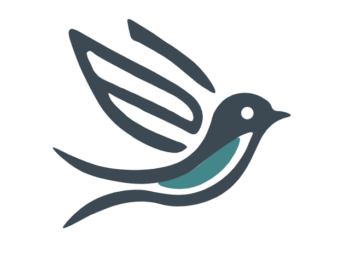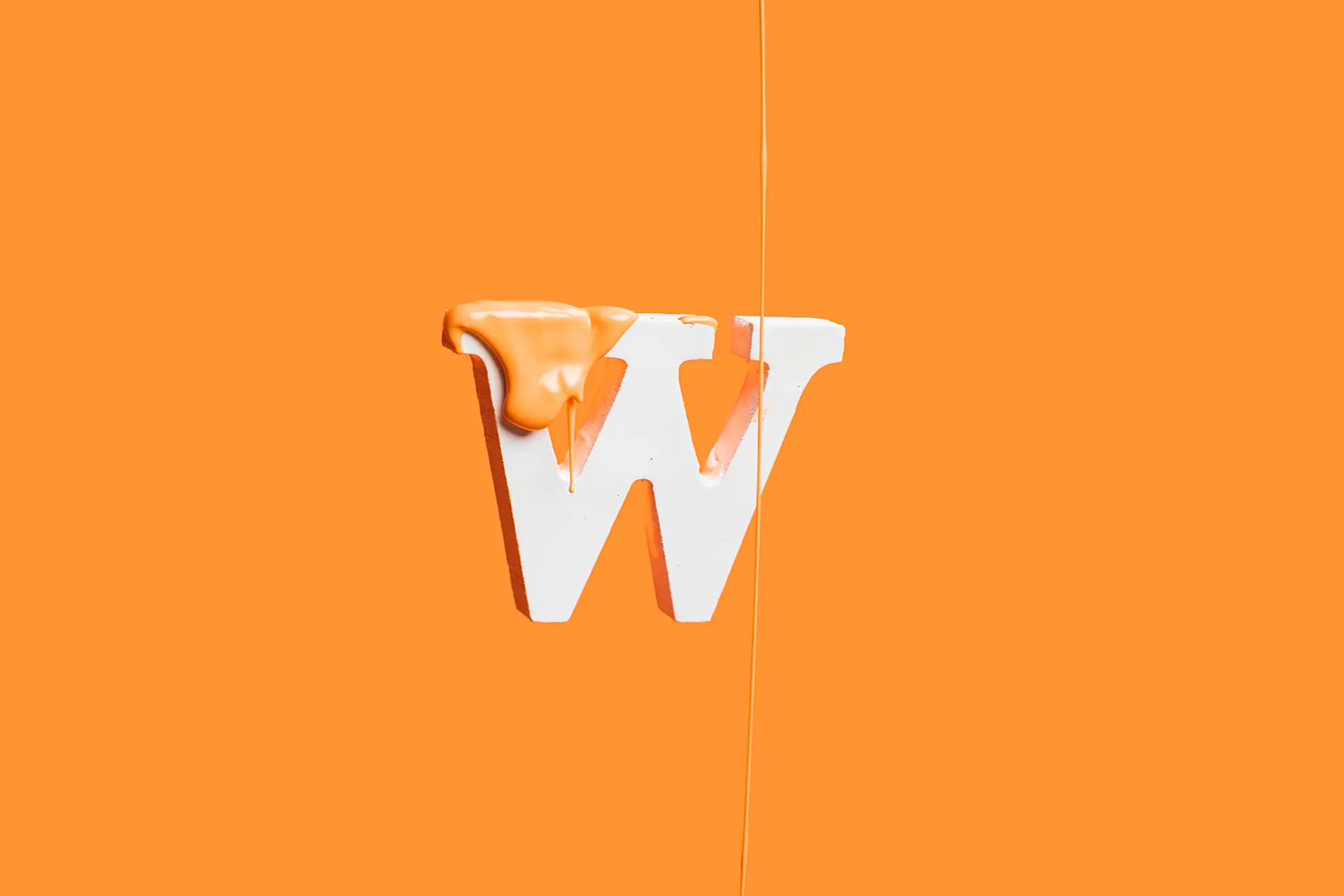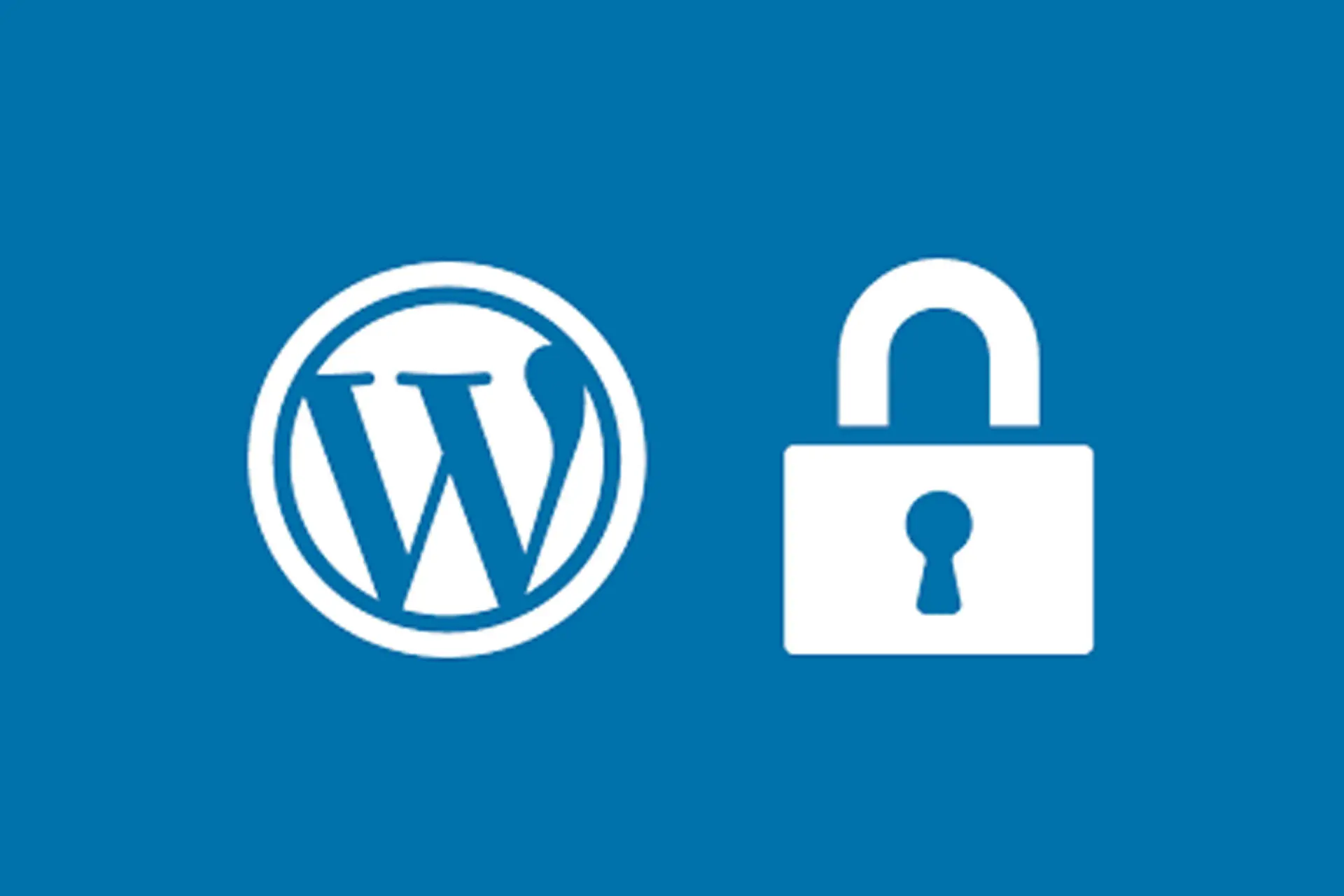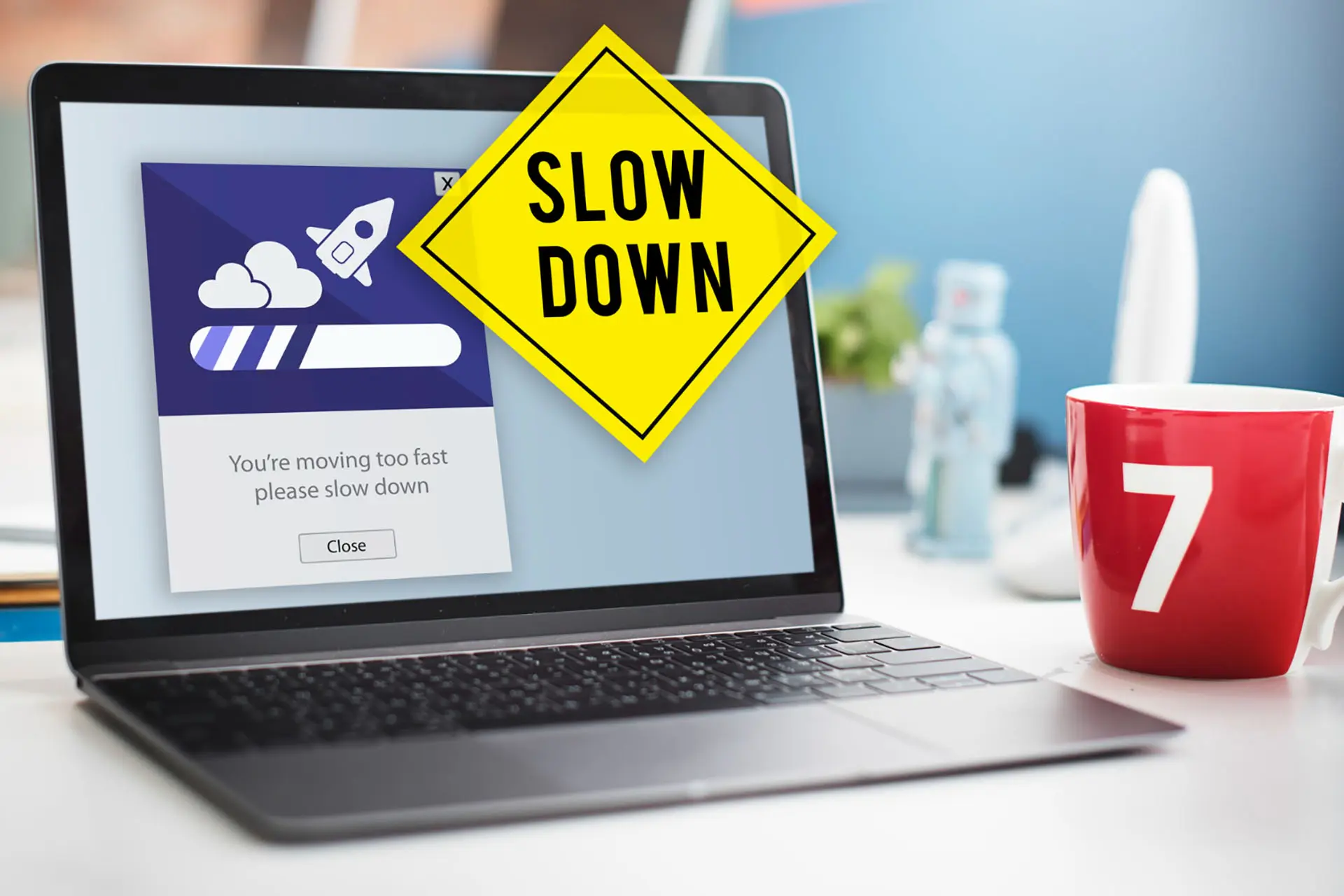چگونگی تغییر قالب وردپرس – راهنمای کامل + ترفند کاربردی
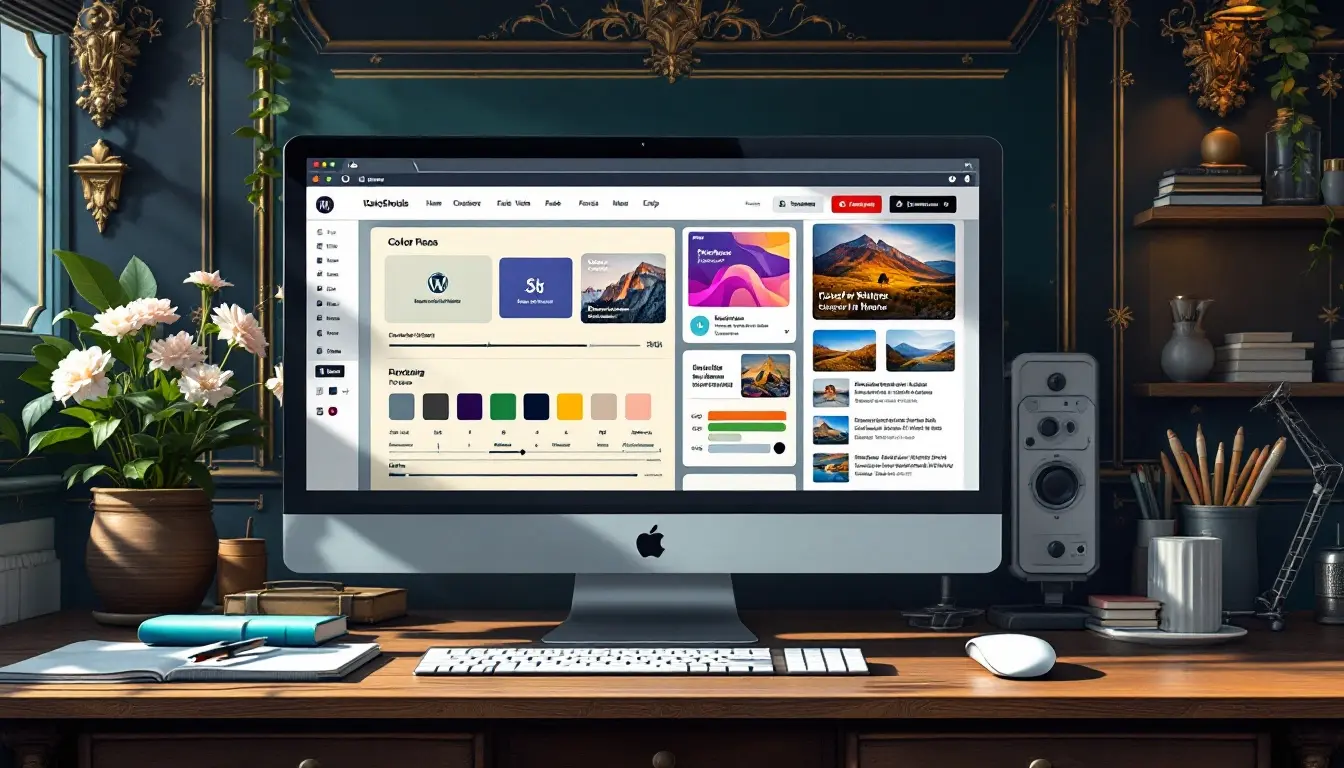
چگونه قالب وردپرس خود را تغییر دهیم؟
وردپرس یکی از محبوبترین سیستمهای مدیریت محتوا (CMS) در جهان است که به کاربران این امکان را میدهد تا به راحتی وبسایتهای خود را طراحی و مدیریت کنند. یکی از جنبههای کلیدی در طراحی سایت با وردپرس، انتخاب و تغییر قالب یا تم وردپرس است. در این مقاله، به بررسی مراحل تغییر قالب وردپرس و نکات مهم در این زمینه خواهیم پرداخت.
اهمیت انتخاب قالب وردپرس مناسب
قالب وردپرس، پوستهای است که ظاهر و احساس وبسایت شما را تعیین میکند. انتخاب یک قالب مناسب میتواند تأثیر زیادی بر تجربه کاربری و سئو (SEO) وبسایت شما داشته باشد. بنابراین، قبل از تغییر قالب وردپرس، باید به نیازها و اهداف وبسایت خود توجه کنید.
مراحل تغییر قالب وردپرس
ورود به پنل مدیریت وردپرس
برای تغییر قالب وردپرس، ابتدا باید به پنل مدیریت وردپرس خود وارد شوید. برای این کار، آدرس وبسایت خود را با /wp-admin به پایان برسانید و با استفاده از نام کاربری و رمز عبور خود وارد شوید.
دسترسی به بخش قالبها
پس از ورود به پنل مدیریت، به بخش «نمایش» (Appearance) بروید و سپس گزینه «قالبها» (Themes) را انتخاب کنید. در این بخش، میتوانید قالبهای نصب شده را مشاهده کنید و قالب جدیدی را اضافه کنید.
انتخاب قالب جدید
اگر میخواهید یک قالب جدید نصب کنید، بر روی دکمه «افزودن» (Add New) کلیک کنید. در اینجا میتوانید قالبهای رایگان موجود در مخزن وردپرس را مرور کنید یا از گزینه جستجو برای پیدا کردن قالب خاصی استفاده کنید. همچنین، اگر قالبی را از یک منبع دیگر خریداری کردهاید، میتوانید آن را بارگذاری کنید.
نصب و فعالسازی قالب
پس از انتخاب قالب مورد نظر، بر روی دکمه «نصب» (Install) کلیک کنید. پس از نصب، دکمه «فعالسازی» (Activate) را فشار دهید تا قالب جدید به وبسایت شما اعمال شود.
تنظیمات قالب
بسیاری از قالبهای وردپرس دارای تنظیمات خاصی هستند که به شما این امکان را میدهند تا ظاهر و عملکرد وبسایت خود را شخصیسازی کنید. به بخش «تنظیمات» (Customize) بروید و تغییرات مورد نظر خود را اعمال کنید. این تغییرات میتواند شامل رنگها، فونتها، و تنظیمات دیگر باشد.
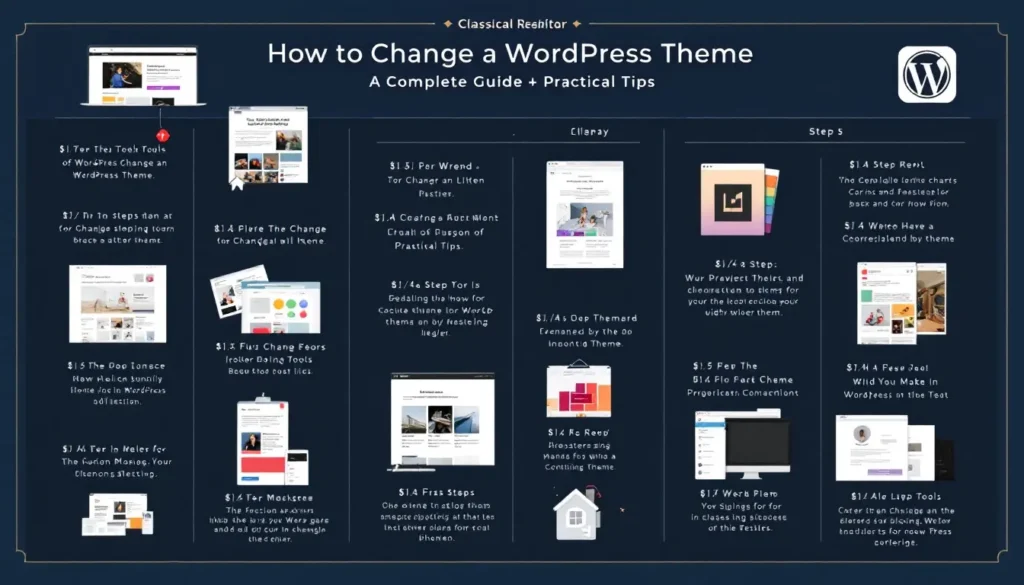
نکات مهم در تغییر قالب وردپرس
پیشنمایش قالب
قبل از فعالسازی یک قالب جدید، میتوانید از گزینه «پیشنمایش» (Preview) استفاده کنید تا ببینید قالب چگونه به نظر میرسد. این کار به شما کمک میکند تا از تغییرات قبل از اعمال آنها مطمئن شوید.
پشتیبانگیری از وبسایت
قبل از هرگونه تغییر در قالب وردپرس، بهتر است از وبسایت خود یک پشتیبان تهیه کنید. این کار به شما این امکان را میدهد که در صورت بروز مشکل، به حالت قبلی بازگردید.
بررسی سازگاری با افزونهها
برخی از قالبها ممکن است با افزونههای خاصی که در وبسایت شما نصب شدهاند، سازگار نباشند. قبل از تغییر قالب، مطمئن شوید که قالب جدید با افزونههای شما سازگار است.
بهینهسازی سئو
تغییر قالب میتواند تأثیر زیادی بر سئو وبسایت شما داشته باشد. مطمئن شوید که قالب جدید بهینهسازی شده و دارای کدهای تمیز و سریع است. این کار به بهبود رتبه وبسایت شما در موتورهای جستجو کمک میکند.
تست وبسایت
پس از تغییر قالب، وبسایت خود را به دقت تست کنید. مطمئن شوید که همه لینکها، تصاویر و افزونهها به درستی کار میکنند و هیچ مشکلی وجود ندارد.
انتخاب قالب مناسب
بررسی نیازها
قبل از انتخاب قالب، نیازهای وبسایت خود را مشخص کنید. آیا شما به یک قالب ساده و مینیمالیستی نیاز دارید یا یک قالب پیچیده با امکانات زیاد؟ این تصمیم به نوع محتوایی که قصد دارید منتشر کنید بستگی دارد.
انتخاب قالب واکنشگرا
امروزه، بیشتر کاربران از دستگاههای موبایل برای مرور وبسایتها استفاده میکنند. بنابراین، انتخاب یک قالب واکنشگرا (Responsive) که به خوبی در تمامی دستگاهها نمایش داده شود، بسیار مهم است.
بررسی نظرات و امتیازات
قبل از انتخاب یک قالب، نظرات و امتیازات کاربران را بررسی کنید. این کار به شما کمک میکند تا از کیفیت و عملکرد قالب مطمئن شوید.
پشتیبانی و بهروزرسانی
قالبهایی که بهطور منظم بهروزرسانی میشوند و پشتیبانی مناسبی دارند، معمولاً انتخاب بهتری هستند. این به شما این اطمینان را میدهد که قالب شما همیشه با آخرین نسخه وردپرس سازگار است.
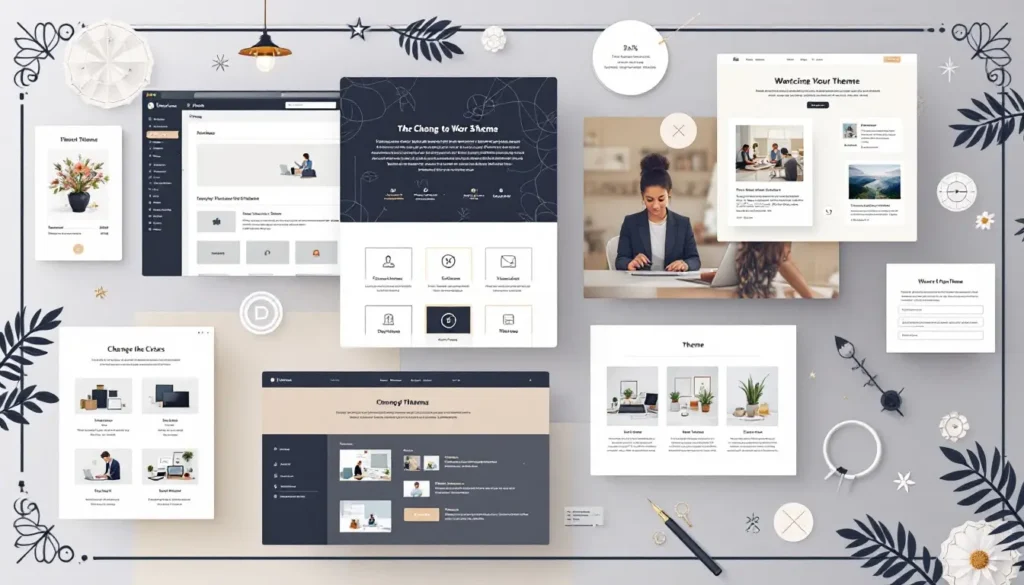
نتیجهگیری
تغییر قالب وردپرس یک فرآیند ساده است که میتواند تأثیر زیادی بر ظاهر و عملکرد وبسایت شما داشته باشد. با دنبال کردن مراحل ذکر شده و توجه به نکات مهم، میتوانید قالب مناسبی را برای وبسایت خود انتخاب کنید و تجربه کاربری بهتری را برای بازدیدکنندگان خود فراهم کنید.
امیدواریم این راهنما به شما در تغییر قالب وردپرس کمک کرده باشد و بتوانید وبسایت خود را به بهترین شکل ممکن طراحی کنید. با انتخاب قالب مناسب و بهینهسازی آن، میتوانید به رشد و موفقیت وبسایت خود کمک کنید.
امیدواریم این راهنما به شما در تغییر قالب وردپرس کمک کرده باشد و بتوانید وبسایت خود را به بهترین شکل ممکن طراحی کنید. با انتخاب قالب مناسب و بهینهسازی آن، میتوانید به رشد و موفقیت وبسایت خود کمک کنید.
نکات پیشرفته برای شخصیسازی قالب
استفاده از صفحهسازها
اگر میخواهید وبسایت خود را به شکلی خاص و منحصر به فرد طراحی کنید، میتوانید از صفحهسازهای وردپرس مانند Elementor یا WPBakery استفاده کنید. این ابزارها به شما این امکان را میدهند تا بدون نیاز به کدنویسی، صفحات زیبا و حرفهای بسازید.
افزودن کدهای سفارشی
برای کاربران پیشرفتهتر، افزودن کدهای CSS یا JavaScript سفارشی میتواند به شما کمک کند تا تغییرات دقیقتری در ظاهر قالب ایجاد کنید. با استفاده از این روش، میتوانید استایلهای خاصی را به عناصر مختلف وبسایت خود اضافه کنید.
بهینهسازی سرعت بارگذاری
سرعت بارگذاری وبسایت یکی از عوامل مهم در تجربه کاربری و سئو است. با انتخاب قالبهای بهینه و استفاده از افزونههای کش، میتوانید سرعت بارگذاری وبسایت خود را بهبود ببخشید. همچنین، بهینهسازی تصاویر و کاهش حجم فایلها نیز میتواند به این موضوع کمک کند.
استفاده از فونتهای سفارشی
برای ایجاد هویت بصری منحصر به فرد، میتوانید از فونتهای سفارشی استفاده کنید. بسیاری از قالبها این امکان را فراهم میکنند که فونتهای مختلف را از منابعی مانند Google Fonts به راحتی اضافه کنید.
طراحی واکنشگرا
همانطور که قبلاً اشاره شد، انتخاب قالب واکنشگرا بسیار مهم است. اما شما همچنین میتوانید با استفاده از ابزارهای تست واکنشگرایی، مطمئن شوید که وبسایت شما در تمامی دستگاهها به درستی نمایش داده میشود. این ابزارها به شما کمک میکنند تا مشکلات احتمالی را شناسایی و برطرف کنید.

نگهداری و بهروزرسانی قالب
بررسی منظم بهروزرسانیها
پس از تغییر قالب، مهم است که بهروزرسانیهای منظم آن را بررسی کنید. قالبهای بهروز معمولاً شامل بهبودهای امنیتی و عملکردی هستند که میتوانند به حفظ امنیت وبسایت شما کمک کنند.
نظارت بر عملکرد وبسایت
پس از تغییر قالب، عملکرد وبسایت خود را تحت نظر داشته باشید. از ابزارهای تحلیلی مانند Google Analytics استفاده کنید تا ببینید آیا تغییرات شما تأثیر مثبتی بر ترافیک و رفتار کاربران داشته است یا خیر.
برقراری ارتباط با کاربران
تغییر قالب میتواند بر تجربه کاربری تأثیر بگذارد. بنابراین، با کاربران خود در ارتباط باشید و نظرات آنها را در مورد تغییرات جدید جویا شوید. این کار به شما کمک میکند تا در صورت نیاز، تغییرات بیشتری را اعمال کنید.
منابع و ابزارهای مفید
وبسایتهای مرجع
برای یافتن قالبهای جدید و بهروز، میتوانید به وبسایتهای مرجع مانند ThemeForest، TemplateMonster و WordPress.org مراجعه کنید. این وبسایتها مجموعهای از قالبهای متنوع را ارائه میدهند که میتوانید آنها را بررسی و انتخاب کنید.
مستندات و راهنماها
بسیاری از قالبها دارای مستندات و راهنماهای جامع هستند که میتوانند به شما در استفاده بهینه از قالب کمک کنند. این مستندات معمولاً شامل راهنمای نصب، تنظیمات و نکات شخصیسازی هستند.
انجمنهای وردپرس
انجمنهای آنلاین و گروههای اجتماعی مرتبط با وردپرس میتوانند منبع خوبی برای تبادل نظر و دریافت مشاوره در مورد تغییر قالب باشند. شما میتوانید سوالات خود را مطرح کنید و از تجربیات دیگران بهرهمند شوید.
کلام آخر
تغییر قالب وردپرس یک فرصت عالی برای بهبود ظاهر و عملکرد وبسایت شماست. با توجه به نکات و مراحل ذکر شده، میتوانید به راحتی قالب مناسب خود را انتخاب کرده و آن را بهینهسازی کنید. این تغییرات نه تنها به زیبایی وبسایت شما کمک میکند، بلکه میتواند تأثیر مثبتی بر تجربه کاربری و سئو نیز داشته باشد. با پیروی از این راهنما، میتوانید وبسایت خود را به سطح جدیدی از حرفهای بودن برسانید.